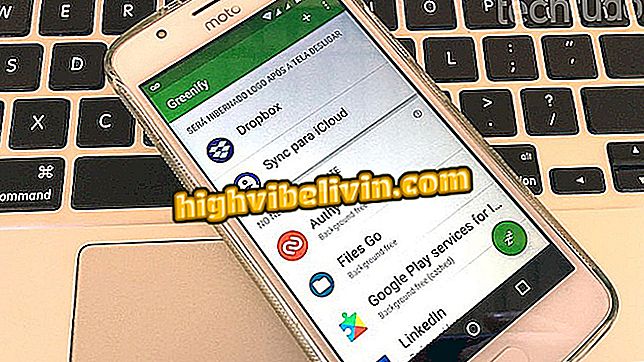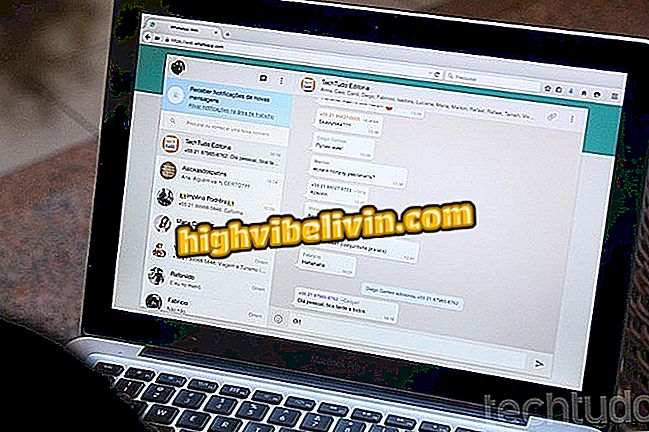Come inserire l'immagine di sfondo in PowerPoint
Le presentazioni in PowerPoint richiedono diapositive con effetti visivi accattivanti per mantenere l'attenzione del pubblico. Uno dei modi per migliorare l'aspetto dei contenuti è attraverso la personalizzazione dello sfondo. Il programma Microsoft ti consente di cambiare l'immagine che occupa l'intera diapositiva, dietro gli elementi testuali e le altre illustrazioni che compongono il materiale.
La funzionalità elimina lo strumento di inserimento di immagini standard, evitando problemi con clic involontari che possono rimuovere lo schermo di sfondo. Ecco come inserire una foto personalizzata sullo sfondo di PowerPoint.
Otto funzioni di PowerPoint Poche persone sanno

PowerPoint: suggerimenti per un migliore utilizzo del programma
Vuoi comprare il cellulare, la TV e altri prodotti scontati? Conoscere il confronto
Passaggio 1. Accedere alla scheda "Progettazione" di PowerPoint;

Modifica di sfondo si siede sulla scheda di progettazione di PowerPoint
Passaggio 2. Selezionare l'opzione "Formatta sfondo";

Accedi al menu di modifica del menu scorrevole
Passaggio 3. Nelle opzioni di riempimento, selezionare "Riempi con immagine o trama";

Seleziona l'opzione immagine e trama
Passaggio 4. PowerPoint applicherà automaticamente una texture alla parte inferiore della diapositiva. Premere il pulsante "File" per selezionare un'immagine salvata sul computer;

Aggiungi un'immagine nella parte inferiore della diapositiva
Passaggio 5. Dopo aver inserito l'immagine sullo sfondo, impostare la trasparenza della foto spostando la barra verso i lati;

Regola la trasparenza dell'immagine
Passaggio 6. Quando si seleziona l'opzione "Immagine affiancata come trama", PowerPoint utilizza la dimensione effettiva della foto senza ridimensionare.

Evita di ridimensionare l'immagine di sfondo
Passaggio 7. Aprire l'elenco accanto a "Allineamento" per scegliere la posizione ideale dell'immagine sullo sfondo;

Allinea l'immagine sulla diapositiva senza ridimensionare
Passaggio 8. Alla fine, premere "Applica a tutti" per ripetere lo stesso sfondo su tutte le diapositive della presentazione.

Salva e copia lo stesso sfondo per l'intera presentazione
Come inserire video in Power Point 2007? Fai domande nel forum.